Implementar en Android / iOS
Este artículo detalla cómo inscribir una instalación de myViewBoard en dispositivos con Android o iOS. Si la inscripción es exitosa, los administradores podrán realizar las siguientes tareas de gestión en las instancias inscritas:
- Revisar los datos de actividad en la página de Software Instances.
- Actualizar configuraciones de forma remota en la página de Software Instances.
- Recopilar información para análisis en myViewBoard Insights.
- Agregar marcadores basados en entidades en la página Entity Management.
Inscribir a través de Manager
La aplicación myViewBoard viene preinstalada cuando compras la mayoría de los dispositivos ViewSonic, especialmente IFPs. Para inscribir la aplicación preinstalada a una entidad, instala la aplicación Manager en tu dispositivo ViewSonic.
Acerca de myViewBoard Manager
myViewBoard Manager es una herramienta para los administradores de entidades que permite gestionar de forma remota múltiples instalaciones de hardware ViewSonic. Instalar el APK de Manager en tu dispositivo inscribe automáticamente la aplicación myViewBoard instalada en ese dispositivo.
Para instrucciones sobre cómo instalar el APK de Manager y agregar dispositivos a Manager, consulta los siguientes artículos:
Inscribir mediante el formulario de inscripción
Para usar el formulario de inscripción para inscribir tu instalación de myViewBoard en Android/iOS, sigue los pasos a continuación.
- Inicia la aplicación myViewBoard.
- Toca el ícono para abrir la ventana de configuración.
- Toca el ícono para acceder a la pestaña de información del software.
- Toca el enlace Enroll Software Instance debajo de Entity.
- En la siguiente ventana, proporciona los siguientes detalles:
- Correo electrónico de la organización de la entidad
- Nombre de myViewBoard
- Toca Submit.
- Un mensaje te informa que la inscripción fue exitosa.
Para verificar si la inscripción fue exitosa, inicia sesión en myviewboard.com y verifica que la tabla Software Instance ahora incluya una instancia que use el nombre de myViewBoard que proporcionaste durante la inscripción. Para más detalles, consulta aquí:
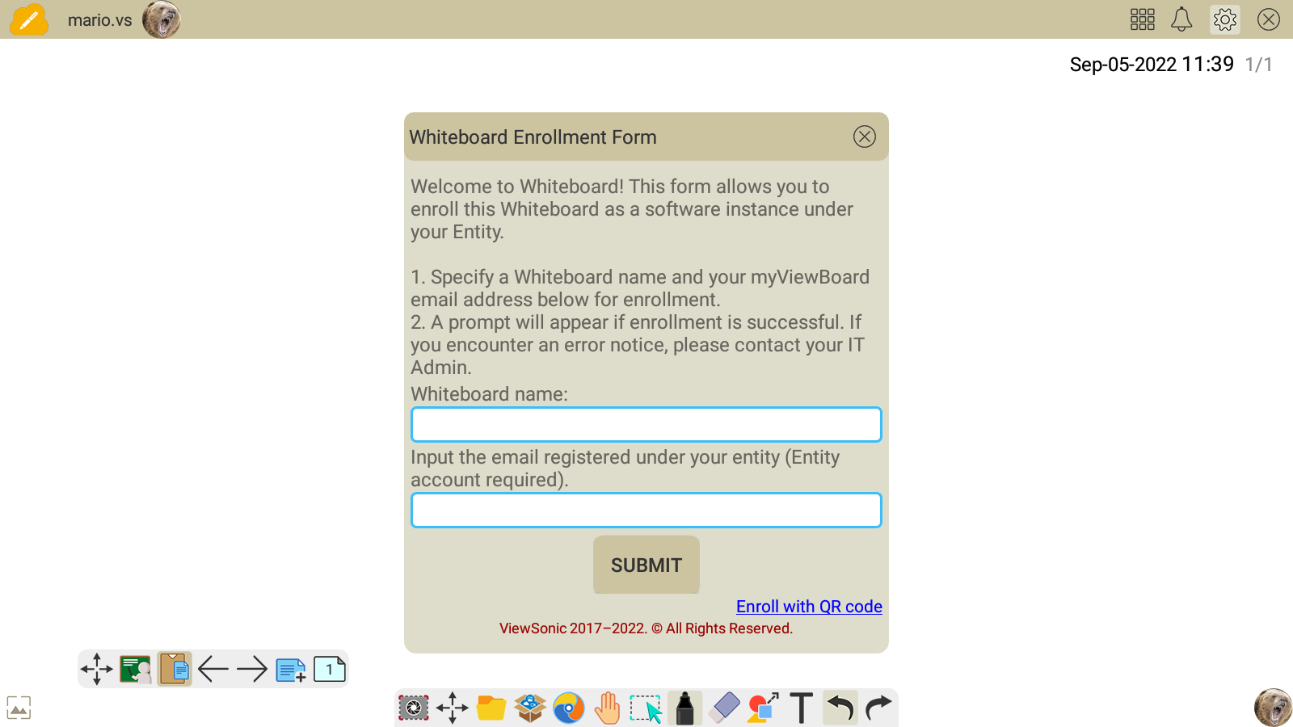
Inscribir mediante la aplicación Companion
Para dispositivos móviles con Android o iOS, también puedes inscribir tu instancia de myViewBoard utilizando la aplicación Companion. Para más información sobre cómo descargar e instalar la aplicación Companion, consulta el siguiente artículo:
Una vez instalada, la aplicación Companion tiene una función de código QR que te permite asociar una instalación de Android o iOS con tu entidad.
Código QR
Para usar un código QR y activar el proceso de inscripción, sigue los pasos a continuación. Usa este método si la instancia que deseas inscribir no está en el dispositivo que tiene instalada la aplicación Companion.
En el dispositivo Android o iOS con myViewBoard instalado:
- Inicia la aplicación myViewBoard.
- Toca el ícono para abrir la ventana de configuración.
- Toca el ícono para acceder a la pestaña de información del software.
- Toca el enlace Enroll Software Instance debajo de Entity.
- En el Formulario de Inscripción, toca Enroll with QR Code.
myViewBoard muestra el código QR para la inscripción. - Ahora, dirígete al dispositivo que tiene instalada la aplicación Companion.
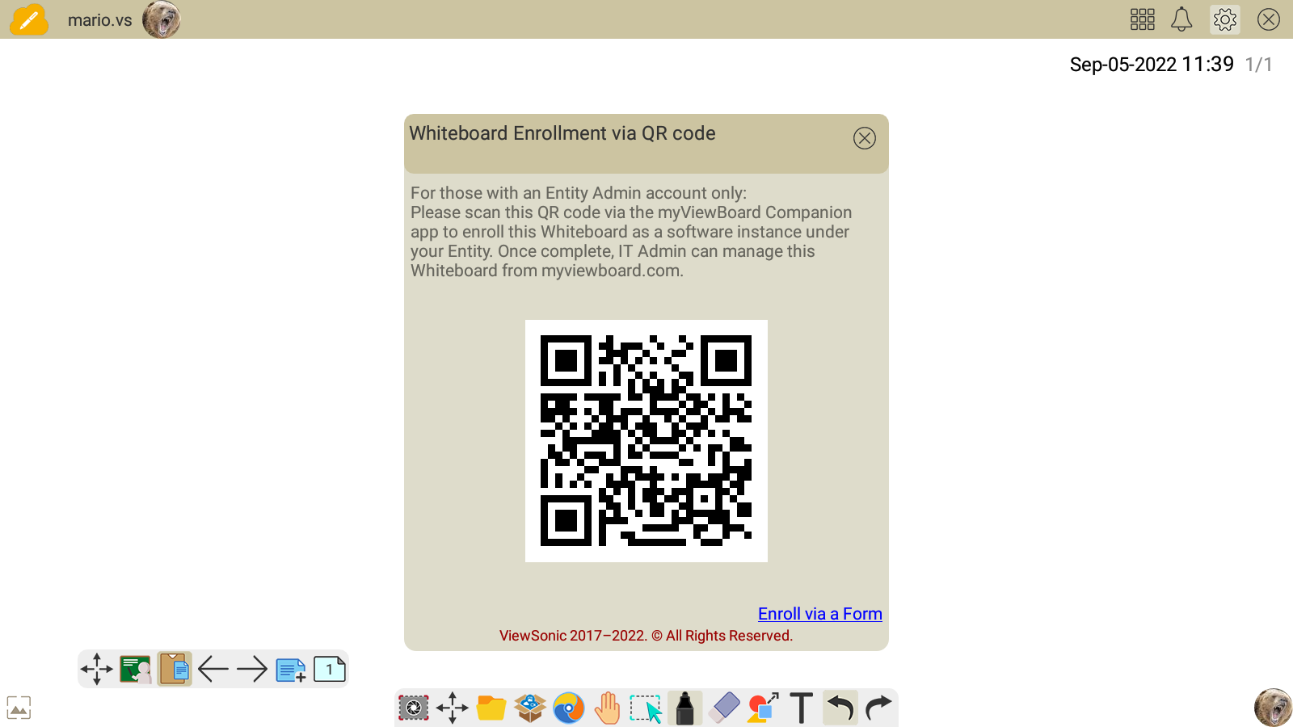
En el dispositivo móvil con la aplicación Companion:
- Inicia sesión con tu cuenta de administrador de entidad.
Asegúrate de iniciar sesión con la cuenta de entidad correcta, ya que los detalles de esta cuenta se usarán en el proceso de inscripción.
- Toca para escanear el código QR.
- Proporciona los siguientes detalles:
- Nombre de la organización de la entidad
- Nombre de myViewBoard
- Haz clic en Submit.
- Un mensaje te informa que la inscripción fue exitosa.
Para una guía visual completa, consulta el siguiente video:
Para verificar si la inscripción fue exitosa, inicia sesión en myviewboard.com y verifica que la tabla Software Instance ahora incluya una instancia que use el nombre de myViewBoard que proporcionaste durante la inscripción. Para más detalles, consulta aquí:
Activator APK
Si los métodos anteriores no son aplicables a tus dispositivos, puedes solicitar un Activator APK específico para tu entidad a tu representante de ventas local o a nuestro equipo de soporte, que puedes instalar en tus dispositivos. La próxima vez que se inicie myViewBoard en esos dispositivos, esas instancias se inscribirán automáticamente en tu entidad.
Verificar inscripción exitosa
Para verificar si la inscripción fue exitosa:
- Inicia sesión en myviewboard.com utilizando tu cuenta de administrador de entidad.
- Ve a Entity Management.
- Ve a Software Instances en el menú de la izquierda.
- Si la inscripción fue exitosa, la instancia que usa el nombre de myViewBoard que proporcionaste durante la inscripción debería aparecer en la tabla Software Instance.
 Inicio
Inicio